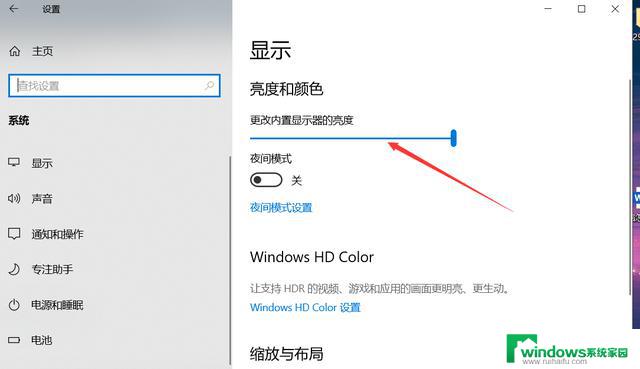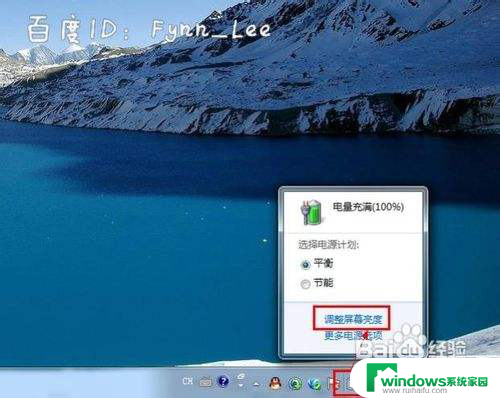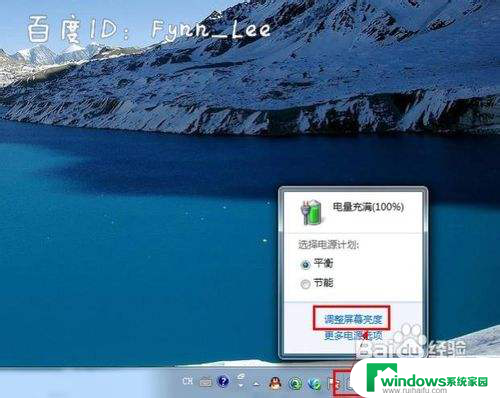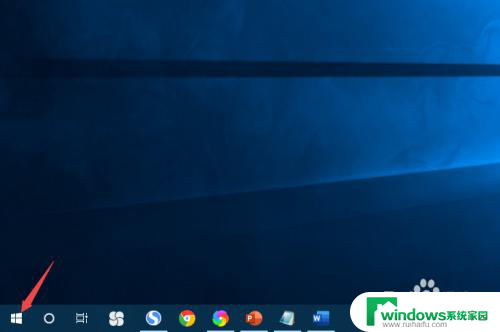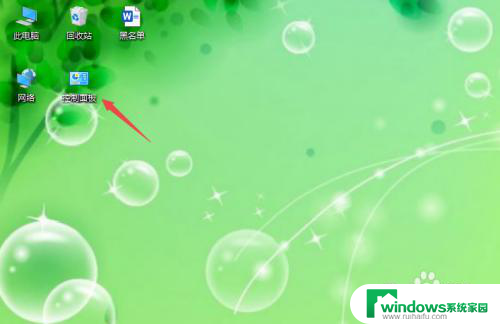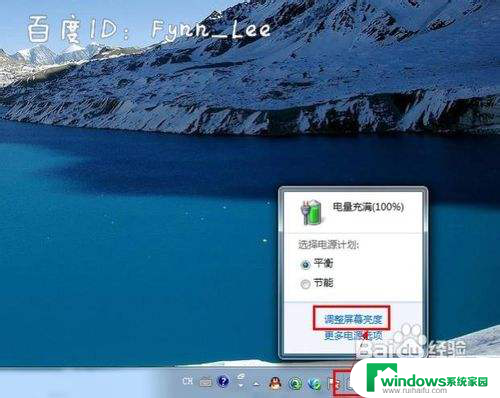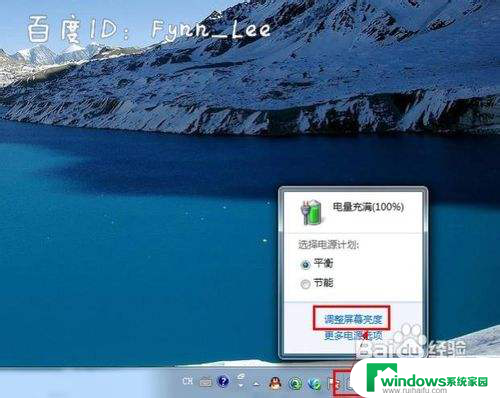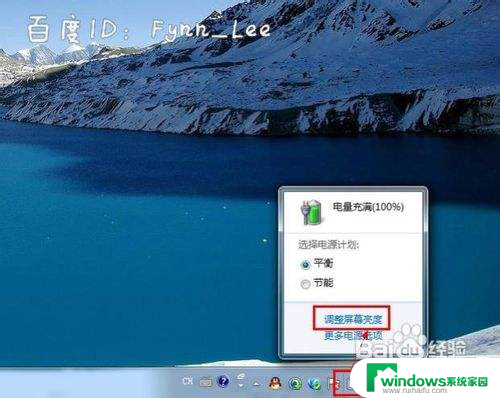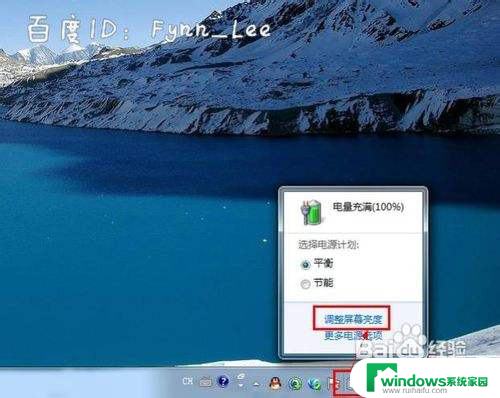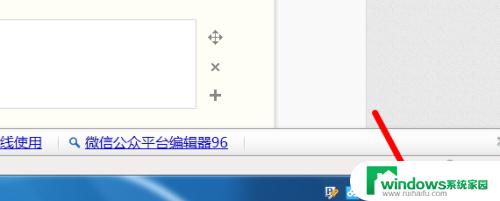笔记本电脑屏幕调暗 笔记本电脑亮度调节方法
更新时间:2024-05-06 12:34:58作者:yang
在使用笔记本电脑时,有时候会遇到屏幕太亮或太暗的问题,这时候就需要调节屏幕亮度来适应不同的环境,调暗笔记本电脑屏幕的方法有很多种,可以通过快捷键、电源管理选项或者屏幕设置来实现。在日常使用中合理调节屏幕亮度不仅可以减少眼睛的疲劳感,还可以节省电池的使用时间,是非常实用的技巧之一。
步骤如下:
1.启动笔记本电脑,在桌面右下角点击电源图标。如图所示,在弹出的窗体中点击“调整屏幕亮度”进入亮度调节设置界面。
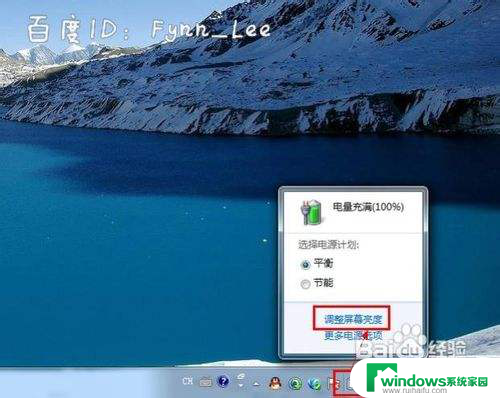
2.如图,进入屏幕亮度调节窗体后。点击窗体底部的调节滑块,向左调节屏幕将会变暗,相反,向右调节屏幕便会变亮。
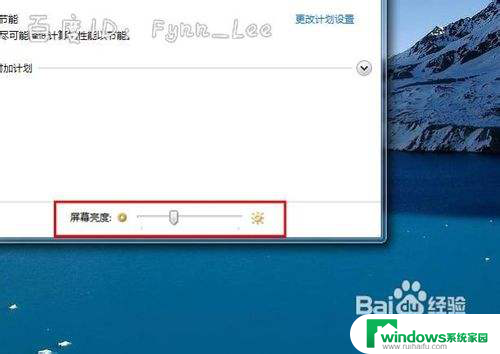
3.你可以在“平衡”或“节能”下点击“更该计划设置”进行屏幕亮度的调节。如图所示,在不同的电源环境下设置屏幕亮度以最大化节能。
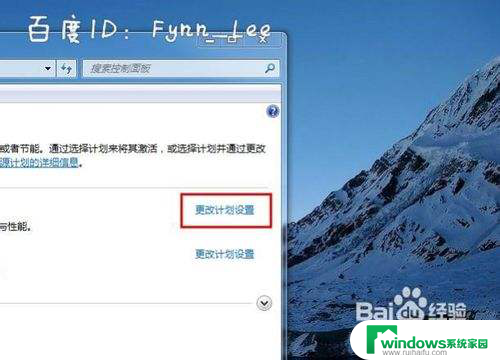
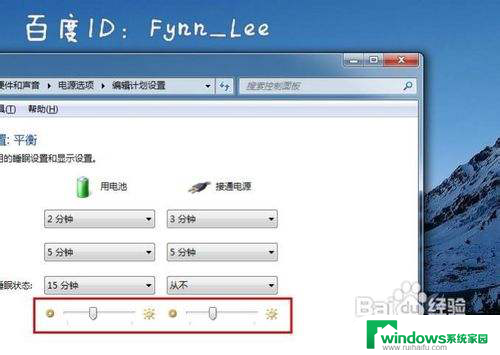
4.当然,你不止这一种调节屏幕亮度的方式。还可以通过快捷组合键进行屏幕亮度的快速调节。一些电脑可以通过Fn键和“设置向上”键进行调节。


以上就是笔记本电脑屏幕变暗的全部内容,如果遇到这种情况,你可以按照以上操作进行解决,非常简单快速,一步到位。